Verwandte Themen
- Wie kann ich die Geschwindigkeit der WLAN Verbindung durch ändern der Kanalbandbreite verbessern?
- [WLAN] Fehlerbehebung - Computer (WiFi-Gerät) kann den WiFi-Namen (Signal) des ASUS-Routers nicht finden
- [Wireless Router] Was ist DFS (Dynamic Frequency Selection) und wie funktioniert es bei ASUS-Routern?
Wie kann man den Steuerkanal einstellen?
Was ist ein Steuerkanal?
Der Steuerkanal ist der Funkkanal für den Betrieb der WLAN-Verbindung. Die Kanäle variieren von Land zu Land.
Im Standardfall stellt der ASUS Router den Steuerkanal automatisch ein. Bei Bedarf können Sie ihn einstellen.
Wie kann man die automatische DFS-Kanalauswahl deaktivieren?
Schritt 1: Verbinden Sie Ihren PC oder Ihr Telefon über WLAN oder Ethernet-Kabel mit dem ASUS Router.
Öffnen Sie einen Webbrowser und navigieren Sie zur Web GUI https://router.asus.com

Bitte gehen Sie für weitere Informationen zu Wie gelangt man auf die Weboberfläche des Router?.
Schritt 2: Geben Sie Ihren Benutzernamen und Ihr Passwort auf der Login-Seite ein und klicken Sie dann auf [Sign in].

Wenn Sie den Benutzernamen und/oder das Passwort vergessen haben, setzen Sie bitte den Router auf die Standard-Werkseinstellungen zurück. Bitte gehen Sie für weitere Informationen zu Den Router auf die Standard-Werkseinstellungen zurücksetzen.
Schritt 3: Gehen Sie zu Wireless > Registerkarte General > Band (wählen Sie 2.4GHz, 5GHz oder 5G2) > Control Channel
a) Band 2.4GHz 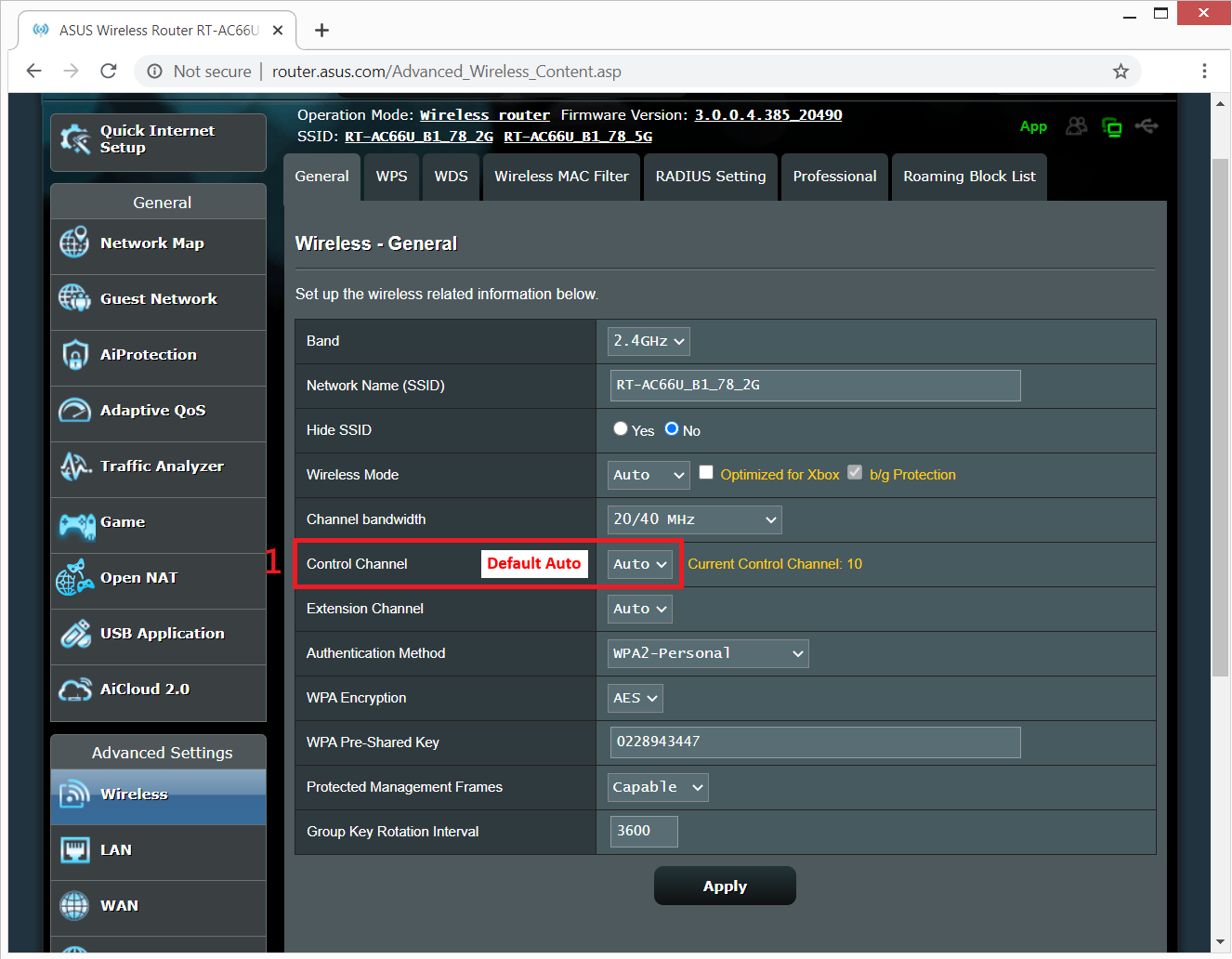
Wählen Sie einen anderen Steuerkanal und klicken Sie dann auf Apply, um zu speichern.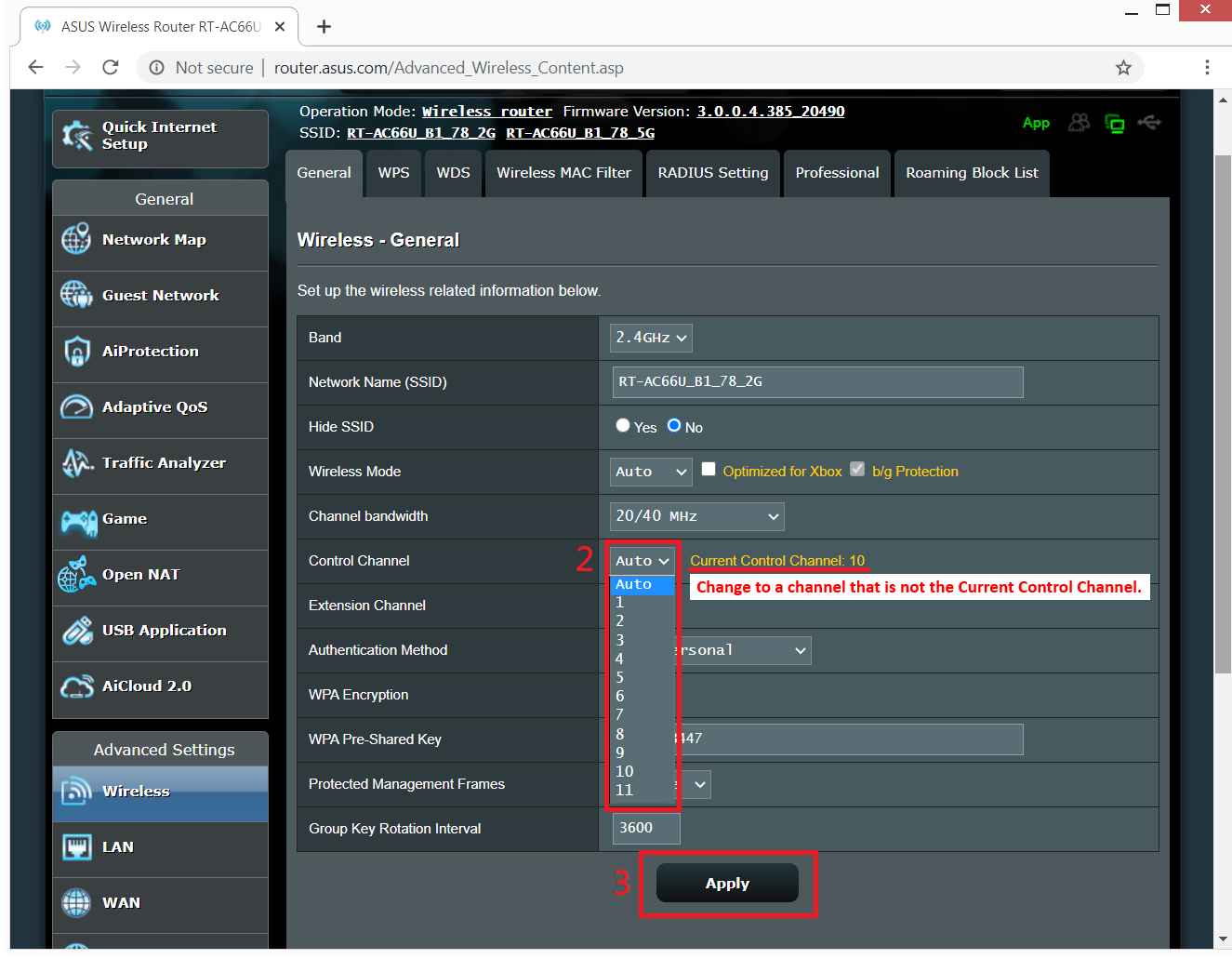
b) Band 5GHz 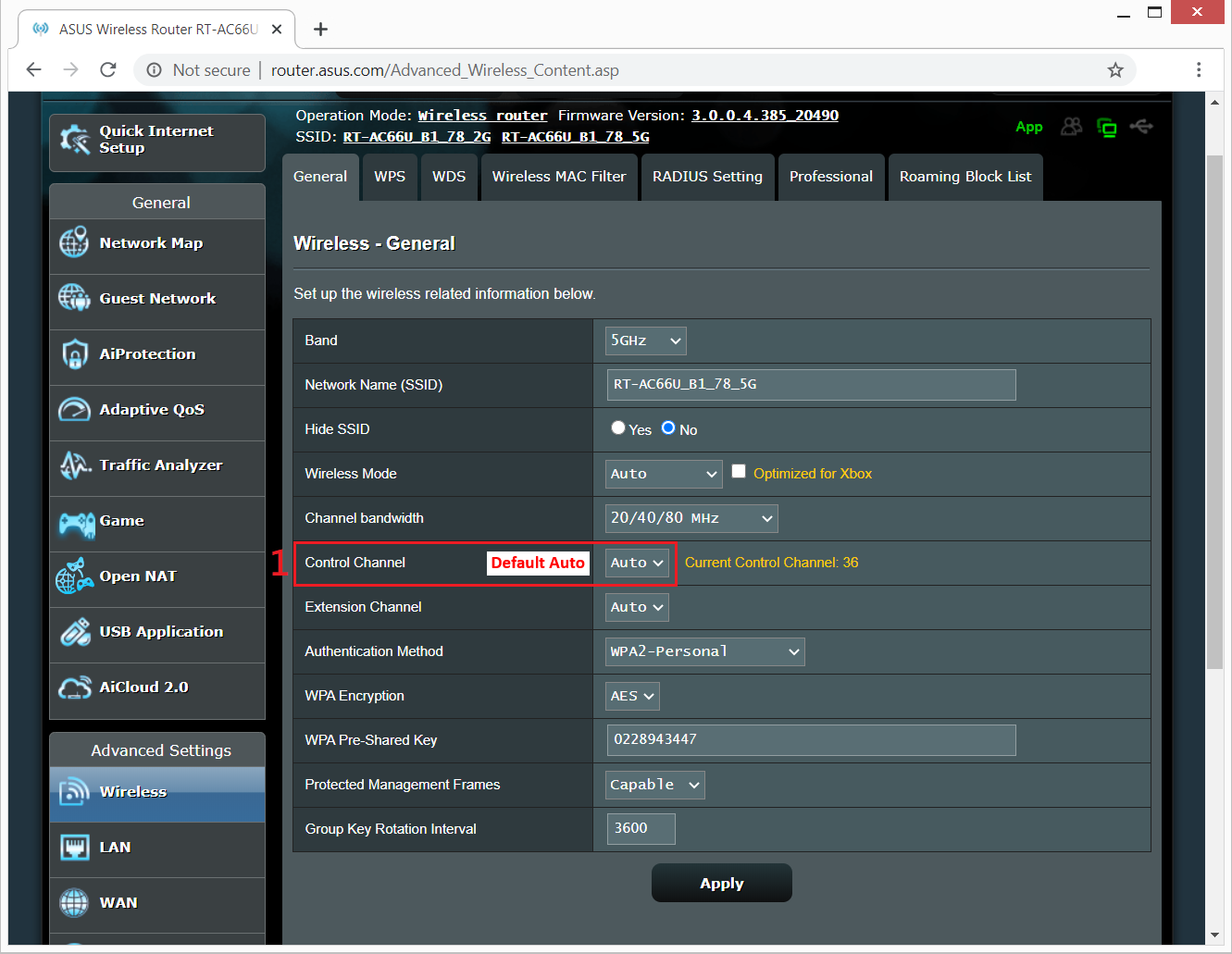
Wählen Sie einen anderen Steuerkanal und klicken Sie dann auf Apply, um zu speichern.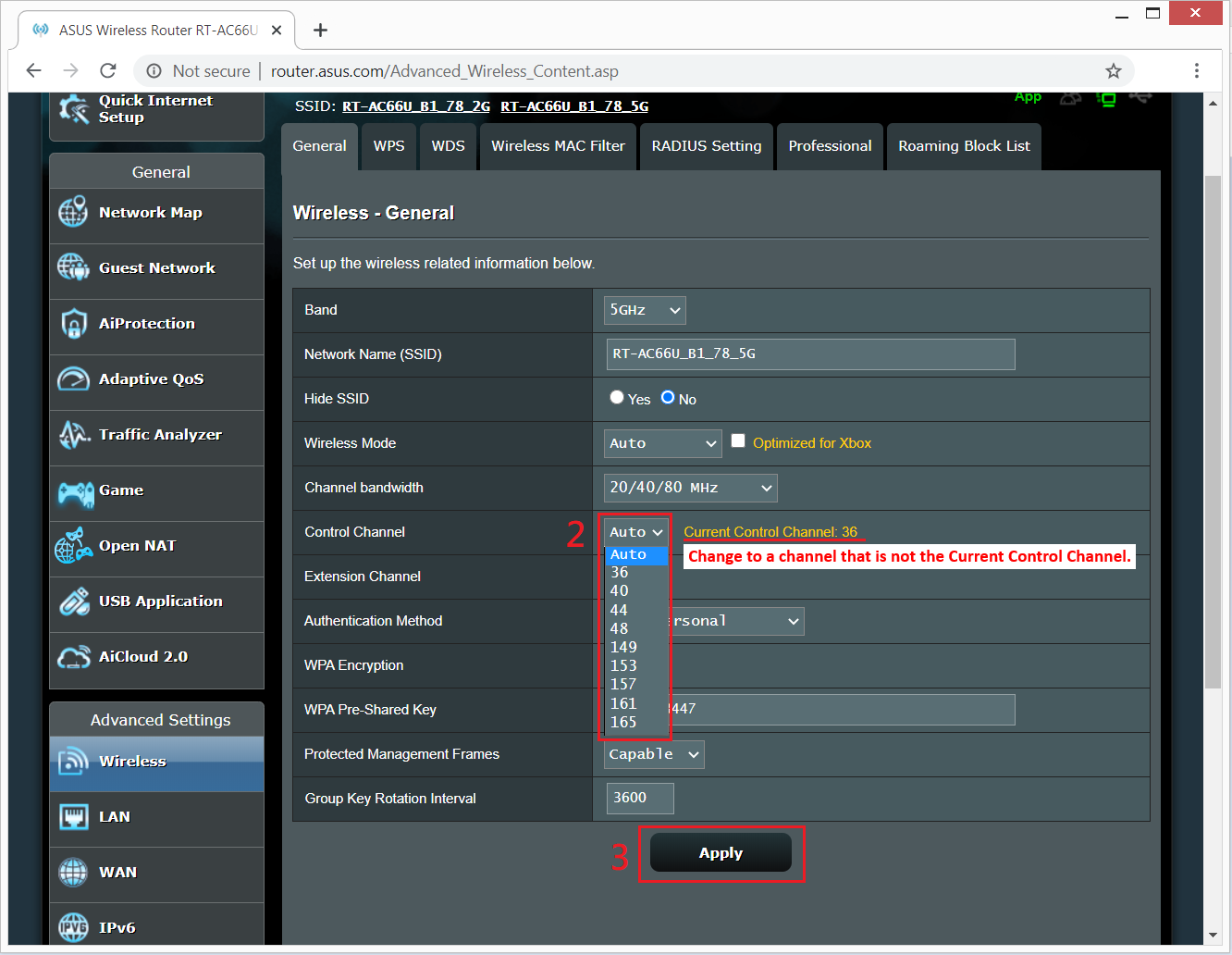
c) Band 5G-2Hz, löschen Sie [Auto select channel including DFS channels].
Was sind DFS Kanäle? Bitte gehen Sie für weitere Informationen zu Was ist DFS (Dynamic Frequency Selection) und wie funktioniert es bei ASUS-Routern?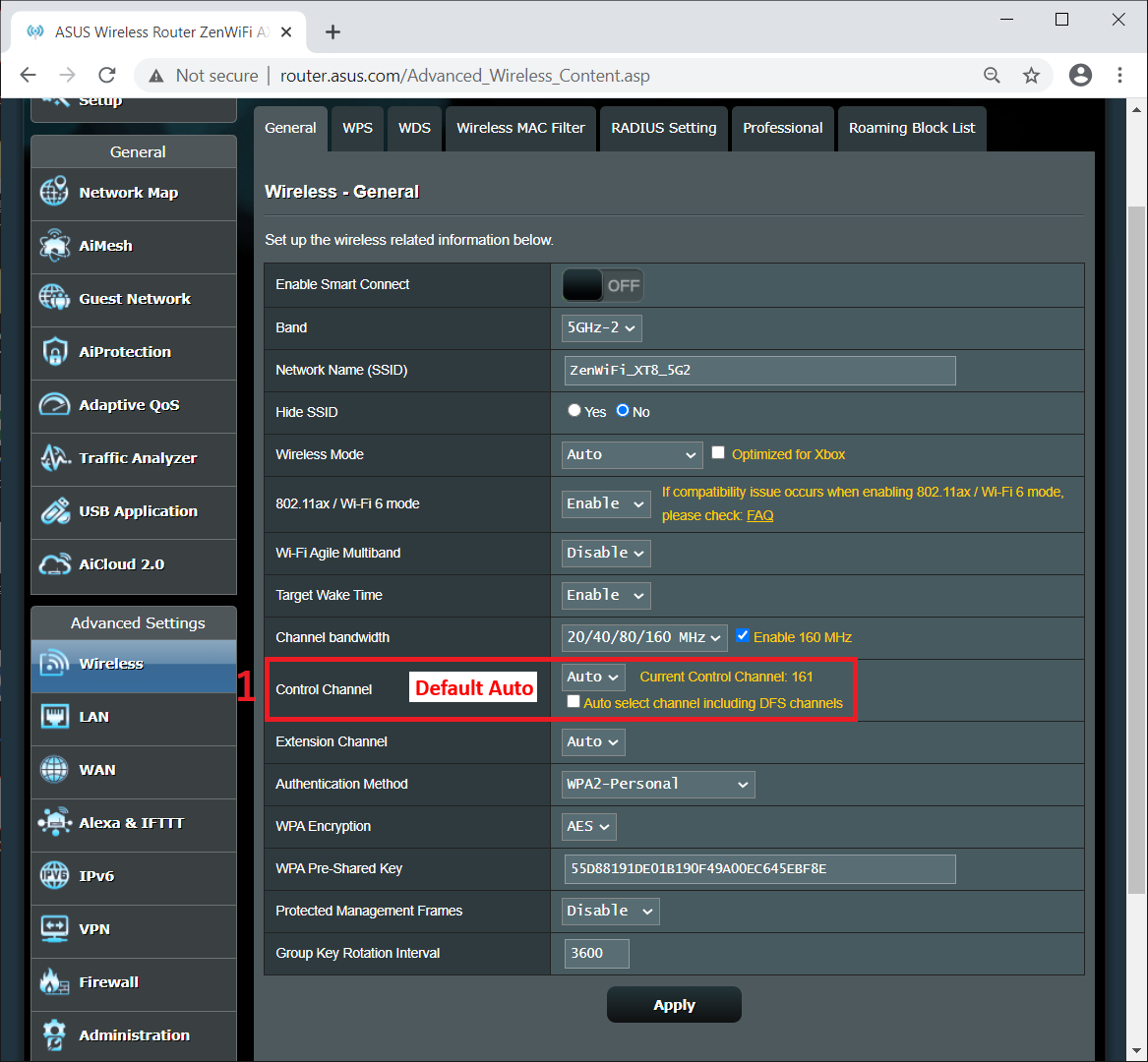
Wählen Sie einen anderen Steuerkanal und klicken Sie dann auf Apply, um zu speichern.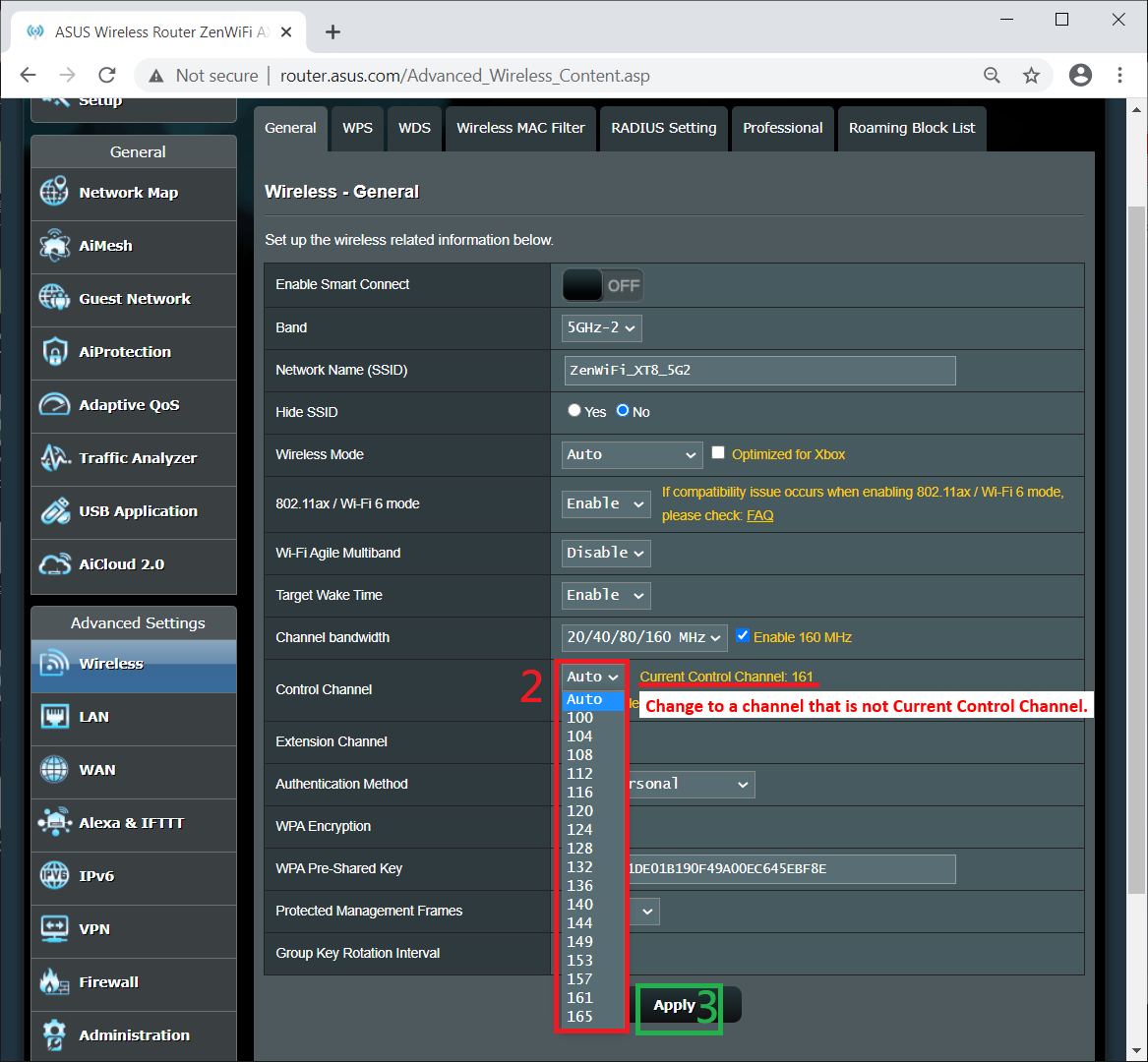
FAQ
1. Warum sehe ich in den WLAN-Einstellungen der App nicht das Element zur Auswahl des [WiFi-Kanals]?
Derzeit unterstützt nur die Web-GUI-Einstellungsseite des Routers die Funktion der Kanalauswahl.
Wo finde ich die Dienstprogramme und die Firmware?
Sie können die neuesten Treiber, Software, Firmware und Benutzerhandbücher aus dem ASUS Download Center herunterladen.
Mehr zum ASUS Download Center finden Sie hier.